EEN INBINDKOPIE MAKEN (BOEKJE/ZADELSTEEK)
Met de functie Inbindkopie
kunt u afdrukken op de voor- en achterzijde van elk vel, zodat de
vellen kunnen worden gevouwen en ingebonden om een folder te maken.
Als een zadelsteek-afwerkingseenheid is geïnstalleerd en u
'Boekje' en 'Nieten' hebt geselecteerd, worden de kopieën automatisch
gevouwen en uitgevoerd. Dit is handig wanneer u de afdruk wilt samenvoegen
tot een folder.
Windows
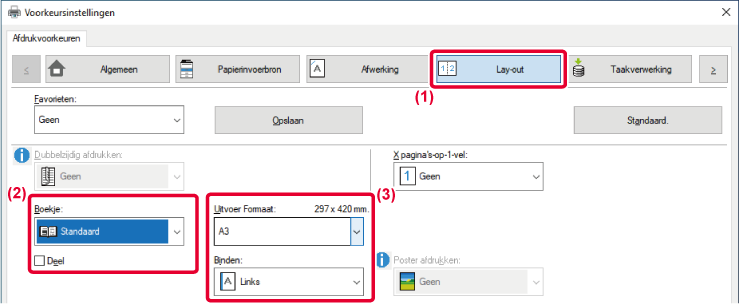
- Klik op de tab [Lay-out].
- Selecteer [Standaard] of [Volledig Beeld] bij 'Boekje'.
- Als
[Standaard] is geselecteerd, wordt de afbeelding die u gaat afdrukken
vergroot of verkleind aan de hand van het papier dat u hebt geselecteerd
bij 'Uitvoergrootte'.
- Als [Volledig Beeld] is
geselecteerd, wordt de afbeelding die u gaat afdrukken vergroot
of verkleind aan de hand van het formaat dat u hebt geselecteerd
bij 'Aanpassen aan pagina'. Als u een papierformaat selecteert dat groter
is dan de afbeelding die u gaat afdrukken, kunnen de randen van
het papier worden afgeknipt om een boekje zonder kantlijnen te maken.
- Als het aantal pagina's
dat wordt uitgevoerd groter is dan het aantal vellen dat kan worden
gestapeld, kunt u het selectievakje [Deel] inschakelen (
 ) om de uitvoer te verdelen in subboekjes.
Bij het stapelen hebben de subboekjes dezelfde paginavolgorde als
de oorspronkelijke pagina's.
) om de uitvoer te verdelen in subboekjes.
Bij het stapelen hebben de subboekjes dezelfde paginavolgorde als
de oorspronkelijke pagina's.
- Selecteer het opgegeven uitvoerformaat en de inbindzijde.
- Als
[Standaard] is geselecteerd, selecteert u het formaat van het uitvoerpapier.
- Als [Volledig Beeld] is
geselecteerd, selecteert u het formaat waarnaar u de afbeelding
wilt vergroten of verkleinen bij [Aanpassen aan pagina] en selecteert u het
papierformaat dat u voor het afdrukken wilt gebruiken bij 'Uitvoergrootte'.
Als een zadelsteek-afwerkingeenheid is geïnstalleerd
- Klik op de tab [Bezig met voltooien].
- Selecteer [Rugnieten] bij 'Nieten'.
Als een zadelsteek-afwerkingseenheid (grote capaciteit)
is geïnstalleerd en de taak niet goed wordt uitgevoerd met [Zadelnieten],
selecteert u [Zadelnieten (omgekeerd)].
macOS
- Selecteer [Printerfuncties] en vervolgens [Uitvoer].
- Selecteer 'Zijde voor inbinden'.
- Kies [Rugnieten].
- Selecteer [Getegeld] of [2 pagina's op 1 vel].
OVERTOLLIG PAPIER AFSNIJDEN NA VOUWEN
Als een snijmodule is geïnstalleerd, kunt
u de overbodige randen van het papier afsnijden om een fijnere afwerking
te verkrijgen.
Windows
- Klik op de tab [Afwerking].
- Klik op de knop [Snijden].
- Zet het selectievakje [Snijden] op
 , en geef "Breedte snijden" op.
, en geef "Breedte snijden" op.
macOS
- Kies [Snijden].
- Zet het selectievakje [Bijsnijden] op
 .
.
- Geef de snijbreedte op.
AFDRUKKEN MET INSTELLING VOOR KANTLIJNVERSCHUIVING (KANTLIJN)
Deze functie wordt gebruikt om het afdrukbeeld
te verschuiven zodat de kantlijn links, rechts of boven aan het
papier wordt vergroot.
Als er een finisher of zadelsteek afwerkingseenheid is geïnstalleerd,
kunnen de niet- en perforatiefuncties van de machine ook samen worden
gebruikt.
Dit is handig wanneer u de afdrukken wilt nieten of perforeren,
maar de inbindstrook de tekst overlapt.
Als u een afbeelding verschuift, wordt het gedeelte
dat buiten het afdrukgebied valt niet afgedrukt.
Windows
- Klik op de tab [Lay-out].
- Klik op de knop [Afdrukpositie].
- Kies [Margeverschuiving].
- Selecteer de verschuivingsbreedte.
Selecteer de breedte in het menu 'Margeverschuiving'. Als
u nog een numerieke instelling wilt wijzigen, selecteert u de gewenste
instelling en klikt u op de knoppen

 of voert u de waarde rechtstreeks in.
of voert u de waarde rechtstreeks in.
macOS
- Selecteer [Printerfuncties] en vervolgens [Uitvoer].
- Selecteer 'Zijde voor inbinden'.
- Selecteer 'Margeverschuiving'.
EEN GROTE POSTER MAKEN (POSTER AFDRUKKEN)
Eén pagina met afdrukgegevens wordt vergroot
en afgedrukt op meerdere vellen papier (2 vellen (1 x 2), 4 vellen
(2 x 2), 9 vellen (3 x 3) of 16 vellen (4 x 4)). De vellen kunnen
vervolgens worden samengevoegd om een grotere poster te vormen.
Voor een nauwkeurige uitlijning van de vellen kunt u er randlijnen
op afdrukken of overlapranden maken (overlapfunctie).
Deze functie is beschikbaar in een Windows-omgeving.
Windows
- Klik op de tab [Lay-out].
- Selecteer het aantal vellen dat moet worden gebruikt bij
'Poster afdrukken'.
Als u randlijnen wilt afdrukken en/of de overlapfunctie
wilt gebruiken, klikt u op de overeenkomstige selectievakjes zodat
het vinkje (
 ) wordt weergegeven.
) wordt weergegeven.
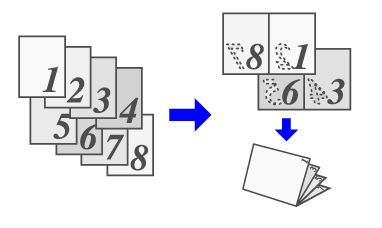
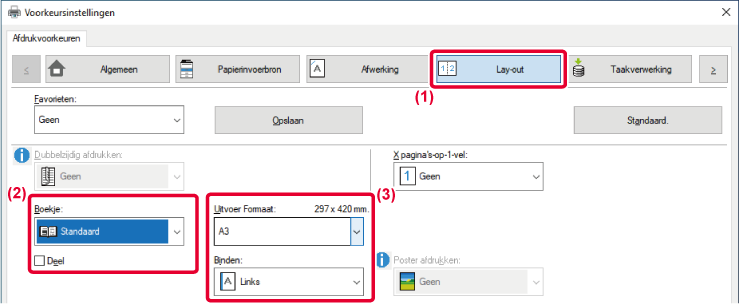
 ) om de uitvoer te verdelen in subboekjes.
Bij het stapelen hebben de subboekjes dezelfde paginavolgorde als
de oorspronkelijke pagina's.
) om de uitvoer te verdelen in subboekjes.
Bij het stapelen hebben de subboekjes dezelfde paginavolgorde als
de oorspronkelijke pagina's.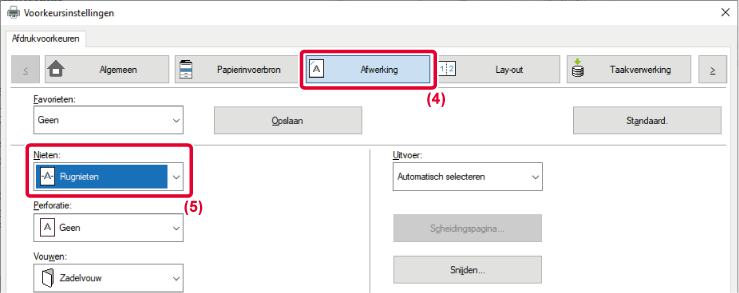
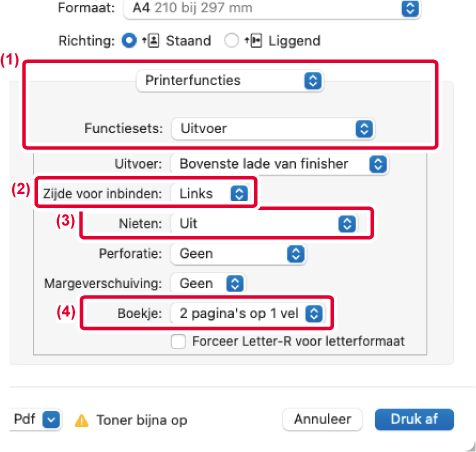
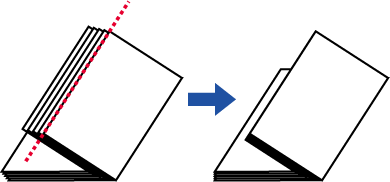
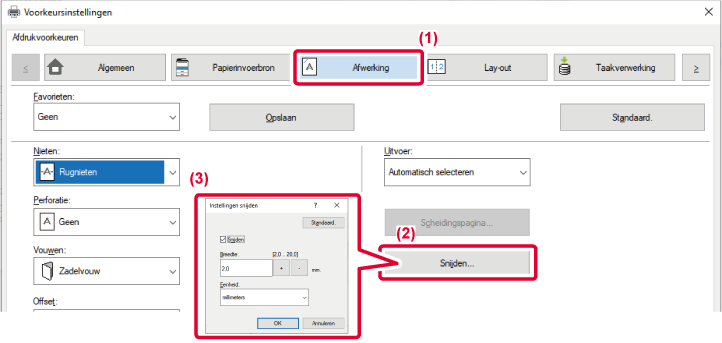
 , en geef "Breedte snijden" op.
, en geef "Breedte snijden" op.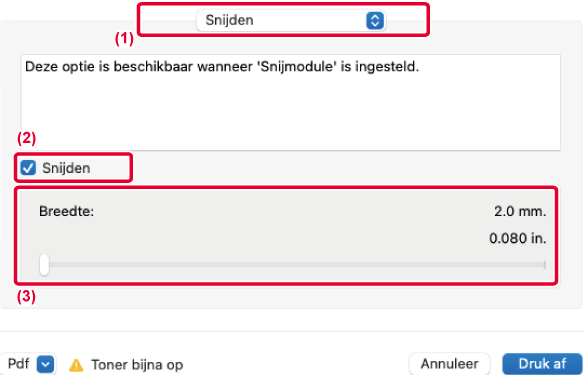
 .
.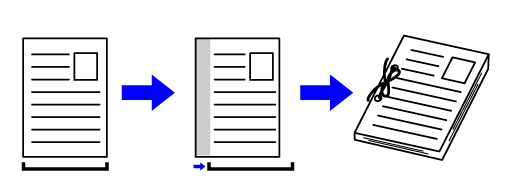
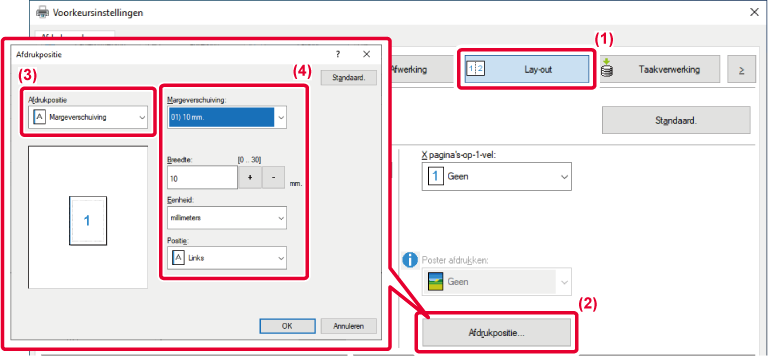

 of voert u de waarde rechtstreeks in.
of voert u de waarde rechtstreeks in.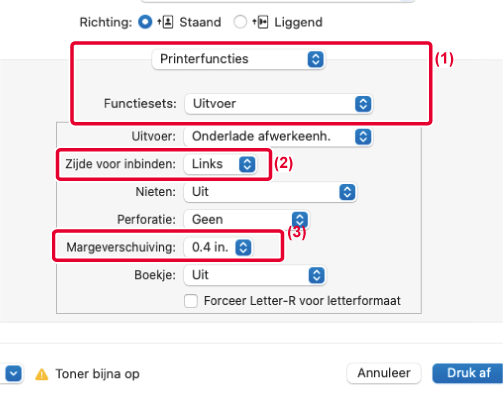
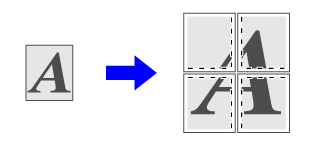
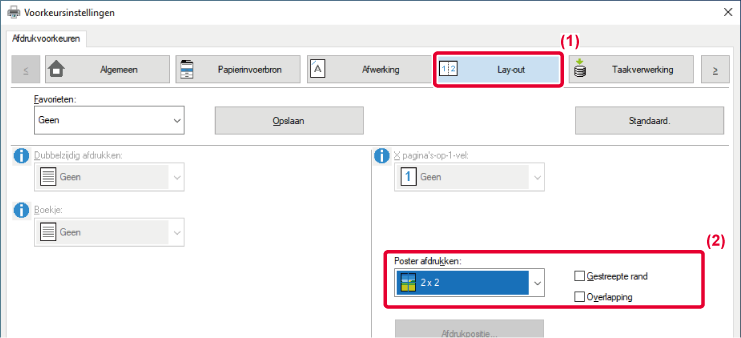
 ) wordt weergegeven.
) wordt weergegeven.